autocad 2000 사용자인데요, 3d object를 화면에 있는 상태대로 plotting하는 방법이 없을까요? 그냥 인쇄하면은 면에 있는 color가 나타나지 않고 선들만 나타나거든요.
--------------------------------------------------------------------
허유님 안녕하세요!
렌더링한후 saveimg 명령으로 파일을 저장하면 "BMP", "TGA", "TIFF"
타입중 하나로 저장됩니다. 당연히 렌더링된 상태의 이미지파일이 저장됩
니다. 그리고나서 윈도우 하단의 테스크바를 보시면 렌더 윈도우가
있습니다. 렌더 윈도우에서 방금 저장한 "BMP" 파일을 오픈한후
렌더윈도우에 있는 프린트명령을 이용하여 프린트하시면 됩니다.
반드시 렌더 윈도우를 사용할 필요는 없고, 여타 이미지 편집기를
사용하셔도 됩니다.
1) Windows에 프린터가 제대로 구성되어 있는지 확인하십시오.
2) 렌더 윈도우로 렌더하십시오.
3) 파일 메뉴에서, 인쇄를 선택하십시오.
인쇄 대화상자에 렌더된 이미지의 작은 그림이 나타납니다. 이미지는
구성된 프린터에서 사용자가 선택한 방향(가로 또는 세로)에 따른 용
지 크기를 화면에 표시합니다.
인쇄 대화상자에서, 다음과 같은 방법으로 이미지를 변경할 수 있습니다.
a) 페이지에서 이미지의 위치 변경하기
이미지 영역 내의 어느 부분에서나 클릭한 후, 좌표입력 장치의 선택
버튼을 누른 상태로 이미지를 끌어 페이지상의 원하는 위치로 가져갈
수 있습니다.
b) 크기조절 핸들로 페이지상의 이미지의 크기 변경하기
커서를 이미지 영역의 경계의 핸들로 이동하여 커서가 양쪽을 가리키는
화살표 모양으로 변하면 좌표 입력 장치의 선택 버튼을 눌러 끌어서 이
미지를 원하는 크기로 신축하십시오.
c) 이미지를 한 페이지에 인쇄하거나 여러 페이지에 타일링하기.
큰 포스터 크기의 이미지를 인쇄하려면 타일링을 사용하십시오.
타일 페이지 가로와 타일 페이지 세로 슬라이더 막대를 사용하여 타일
로 인쇄할 페이지의 수를 선택하십시오. 이미지가 다시 화면표시되지
만 이미지의 종횡비는 그대로 유지됩니다.
타일로 인쇄할 페이지의 수를 결정한 후, 이미지를 이동하여 핸들로
이미지를 늘이거나 줄여 원하는 페이지의 수 만큼 덮도록 하십시오.
4) 변경 후, 확인을 선택하여 이미지를 인쇄하십시오.
그럼, 새해 복 많이 받으세요.....^_^





































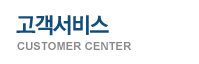










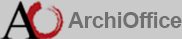 우편번호 : 06791 (137-899) 서울특별시 서초구 동산로 16길 55 (양재동) 유성빌딩 5층 l TEL : 02-3461-6868 l FAX : 02-6008-5795 l product@archioffice.co.kr
우편번호 : 06791 (137-899) 서울특별시 서초구 동산로 16길 55 (양재동) 유성빌딩 5층 l TEL : 02-3461-6868 l FAX : 02-6008-5795 l product@archioffice.co.kr